Маалыматтар базасы маалыматты сактоо үчүн иштелип чыккан. Бул үчүн бардык нерселер боюнча топтолгон таблицалар түзүлөт. Маалыматтар базасы отчетторду түзүүгө, маалыматтарды сактоого жана эң башкысы таблицаларды түзүүгө жардам берет. Убакыттын ушул мезгилинде, жеке компьютерлердин колдонуучулары көп учурда маалымат базаларын түзүүгө байланыштуу суроолорду беришет.
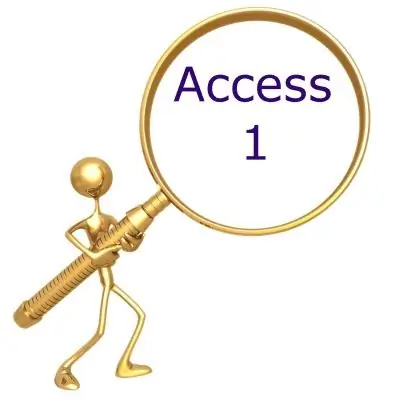
Ал зарыл
Жеке компьютер, Microsoft Excel жана Microsoft Access
Нускамалар
1 кадам
Маалымат базасын түзүү үчүн, сизге Accessтин атайын кеңсе программасы керек болот. Аны "Старт" панелинен баштаңыз.
2-кадам
Жаңы документ түзүү. Бул үчүн, "Куралдар панелинен" "Жаңы маалыматтар базасын" тандаңыз. Ага ат коюп, сактап коюңуз. Андан кийин таблицанын өзүн түзүүнү түздөн-түз баштасаңыз болот. Таблицалар үчүн Дизайн режимин колдонуп Таблица түзүү тандаңыз. Ошондой эле, башка режимди колдонсоңуз болот: "Сыйкырчыны колдонуп таблица түзүү" же "Маалыматтарды киргизүү менен таблица түзүү".
3-кадам
Сиз үстөлдү көрө аласыз. Ал бир нече талаадан турат, мисалы, "Талаа аты", "Маалыматтардын түрү", "Сыпаттама". Талаптарыңызга ылайык толтуруп, сактап коюңуз. "Табулатура" баскычы аркылуу бир уячадан экинчисине өтсө болот. Мамылардын туурасы чек араларды сүйрөө менен жөнгө салынат.
4-кадам
Сиз кесте боюнча шилтеме түзө аласыз. Бул "Маалыматтар схемасы" атайын терезесинде жүргүзүлөт. "Куралдар панелиндеги" "Кызмат" пунктун, андан кийин "Маалыматтар схемасы" тилкесин чыкылдатыңыз. Таблица кошуу диалогу пайда болот. "Кошуу" баскычын чыкылдатып, дасторконуңуздун атын табыңыз. "Shift" баскычын басып, керектүү болгон бир нече талааларды тандаңыз. Андан кийин аларды тизмеге сүйрөп, коё бериңиз. Шилтемелерди түзөтүү терезеси ачылышы керек. Керек талааларды тандаңыз.
5-кадам
Электрондук таблица базасы Microsoft Excel программасында дагы түзүлөт. Баштоо үчүн, ушул программаны иштетиңиз. Башта дегенди чыкылдатыңыз. "Программаларды" таап, Microsoft Excelди тандаңыз. Таблицалар көбүнчө эмгек китепчесинде сакталат. Аны түзүү үчүн "Файл" жана "Түзүү" бөлүмдөрүнө өтүңүз. Иштөө барагындагы жарлыкты эки жолу чыкылдатыңыз. Бул документтин атын берет. "Файлды" чыкылдатып, "Башкача сактоону" тандаңыз. Учурдагы уячаларга аталыштарды жана маалыматтарды киргизиңиз. Маалымат базасы даяр болгондо, документти сактап коюңуз. Клетка ток болуп калышы үчүн, аны чычкан менен эки жолу басуу керек. Таблицанын ар бир тилкесинин өзүнүн аталышы болушу керек.






